قابلیت های جدیدی به دستگاه های آیفون با سیستم عامل ios 16 افزوده شده که برخی از آن ها به ویژگی های آزار دهنده سیستم عامل ios 16 شناخته می شوند و محبوبیت چندانی ندارند. از این رو روش هایی برای غیر فعال کردن قابلیت های آزار دهنده سیستم عامل ios 16 ارائه شده است. در این مبحث با ما همراه باشید که قصد داریم راه های رهایی از این ویژگی ها را مورد بررسی قرار دهیم.

بررسی ویژگی های آزار دهنده سیستم عامل ios 16
در این بخش به طور کامل به این ویژگی ها می پردازیم و روش های رفع آن ها را بررسی می کنیم.
نمایش Featured Photos و Memories در آیفون
در آیفون قابلیتی وجود دارد که می تواند به منظور مرور خاطرات و یادآوری روزهای گذشته، تصاویر و فیلم های مربوط به آن را برای شما نمایش دهد. اما ممکن است در بین آن ها عکس یا فیلمی نا مناسب یا خصوصی وجود داشته باشد که مایل به نمایش اتفاقی آن نباشید.
این ویژگی که به عنوان یکی از ویژگی های آزار دهنده سیستم عامل ios 16 شناخته می شود، می توان با استفاده از روش های ارائه شده غیر فعال کرد. به این معنا که از نمایش این تصاویر و ویدئو ها به صورت غیر منتظره جلوگیری به عمل آورد.
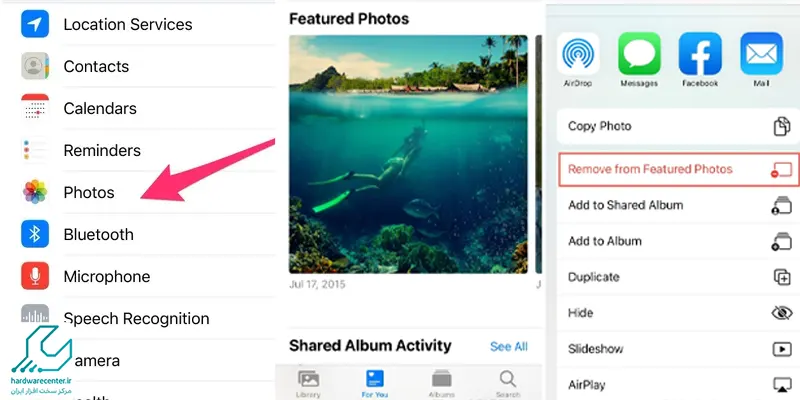
به منظور غیر فعال کردن قابلیت های آزار دهنده سیستم عامل ios 16 که یکی از آن ها نمایش Featured Photos و Memories است، می توانید به تنظیمات آیفون وارد شوید. سپس به بخش Photos رفته و گزینه Show Featured Content را غیر فعال نمایید. به این ترتیب این عکس ها برای شما پخش نخواهد شد و صرفا در آلبوم تصاویر می توانید به آن ها دسترسی پیدا کنید.
شاید خواندن این مطلب برای شما مفید باشد : هرچه باید در مورد فریز شدن آیفون بدانید
قطع شدن تماس با فشار دکمه کناری
از دیگر ویژگی های آزار دهنده سیستم عامل ios 16 قطع شدن تماس هنگام فشار دکمه کناری آن است. زمانی که در حال مکالمه با تلفن هستید، با فشار اتفاقی دکمه کناری گوشی تماس شما قطع خواهد شد. برای غیر فعال کردن قابلیت های آزار دهنده سیستم عامل ios 16 که یکی از آن ها قطع شدن تماس است، ادامه این بخش را دنبال نمایید.
به همین منظور ابتدا به قسمت تنظیمات آیفون بروید و گزینه Accessibility را انتخاب نمایید. پس از آن گزینه Touch را بزنید و سپس Lock to End Call را غیر فعال نمایید. با این کار اگر در حین مکالمه با تلفن دست شما به دکمه کناری برخورد کند، تماس قطع نخواهد شد، بلکه صرفا صفحه گوشی قفل می شود.
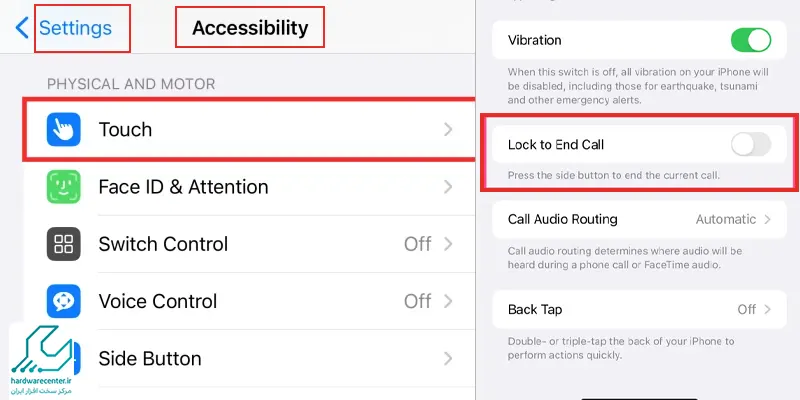
دکمه جستجو یا Search در صفحه هوم
در آیفون قابلیتی وجود دارد به نام Search که به یافتن اطلاعات گوشی سرعت می بخشد. مزیت این قابلیت در دسترس بودن آن در صفحه هوم است که می توان به راحتی از آن استفاده کرد. اما این مورد به یکی از ویژگی های آزار دهنده سیستم عامل ios 16 تبدیل شده است.
چرا که گزینه Search را دقیقا بالای داک گوشی اضافه کرده اند و هر لحظه راه اندازی ناخود آگاه آن با یک لمس امکان پذیر است. برای غیر فعال کردن این قابلیت، همچون غیر فعال کردن قابلیت های آزار دهنده سیستم عامل ios 16 راهی وجود دارد.
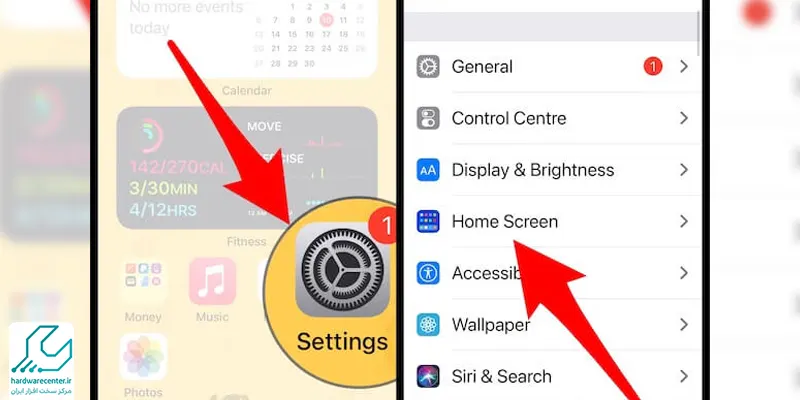
به همین منظور ابتدا به تنظیمات گوشی خود وارد شوید و سپس به قسمت Home Screen رفته و Show On Home Screen را غیر فعال نمایید تا این دکمه از صفحه هوم آیفون شما حذف گردد. بنابراین با ناپدید شدن دکمه Search، چند نقطه کوچک بالای داک نمایان می شود که می توان از طریق آن به قسمت جستجو دسترسی پیدا کنید.
انتخاب نوتیفیکیشن های صفحه کلید گوشی
در سیستم عامل ios 16 به جای آنکه نوتیفیکیشن ها در بالای صفحه کلید نمایش داده شوند، در پایین آن مشاهده می شوند. کاربران می توانند روی آن ضربه بزنند تا در تمام صفحه به نمایش درآید. اما برخی از کاربران این تغییر را نمی پسندند و تمایل دارند به نوتیفیکیشن های ios 15 بازگردند.
به همین منظور می توانند به بخش تنظیمات گوشی وارد شده و سپس با انتخاب Notification و ضربه زدن روی Display As، سه گزینه را مشاهده کنند:
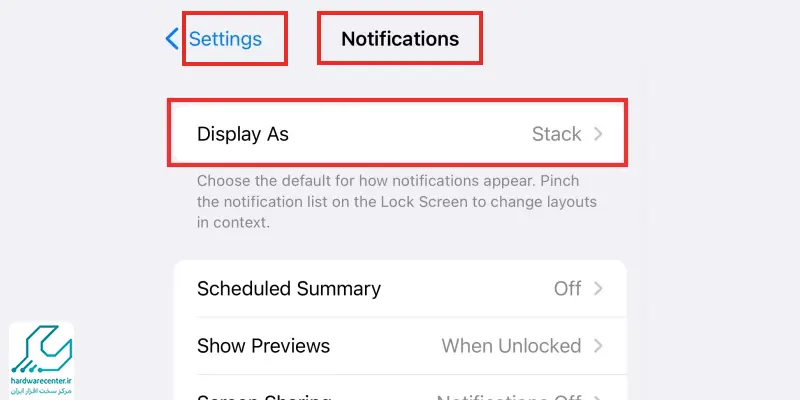
- گزینه Count : نوتیفیکیشن ها در پایین صفحه و به شکل شمارش شده ظاهر شوند.
- گزینه Stack : نوتیفیکیشن ها در پایین صفحه و به شکل دسته بندی شده نمایش داده شود.
- گزینه List : اعلان ها در کل صفحه به شکل لیست نمایش داده می شوند.
چنانچه تمایل دارید نوتیفیکیشن های گوشی شما همانند ios 15 ظاهر شود، از بین این سه گزینه می توانید مورد List را انتخاب کنید.


